如何合并磁盘以优化存储空间磁盘分区虽然有助于文件管理,但过多分区会造成空间浪费和管理不便。为此,php小编苹果特此分享合并磁盘的分步指南。在本指南中,您将了解合并磁盘的步骤,以及如何有效利用磁盘空间进行文件整理。通过阅读以下内容,您将掌握磁盘合并的技巧,并优化您的计算机存储空间。
具体步骤:
1、右键点击“此电脑”,在弹出的右键菜单中选择“管理”。
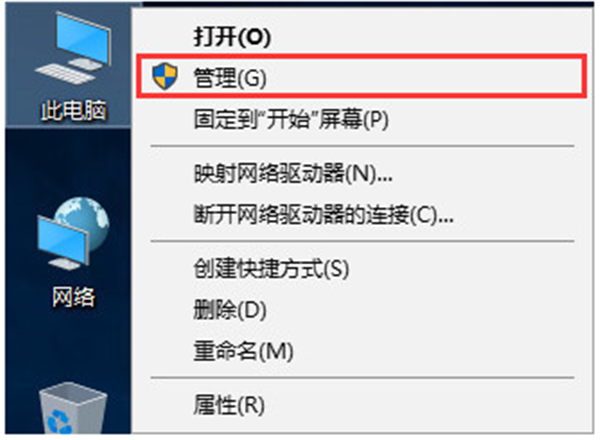
2、在弹出的计算机管理左侧,点击“磁盘管理”。
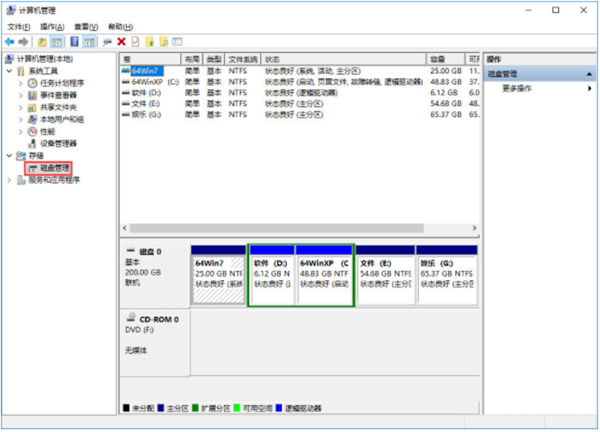
3、右键选择一个容量较多的盘符,将其内的重要文件转移到其他盘符,然后选择删除卷即可。删除后会出现一个未分配的盘符。
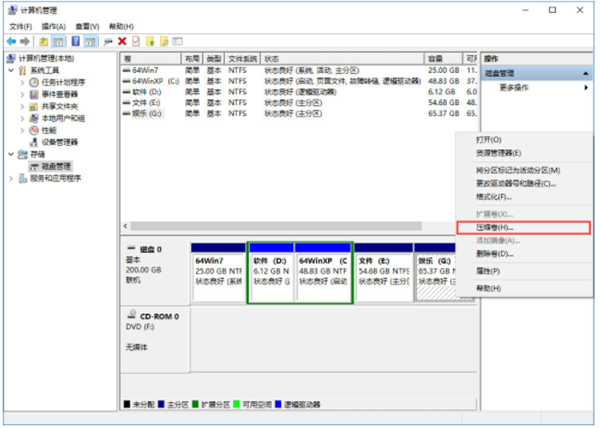
4、右键点击想要扩展的盘符,选择“扩展卷。
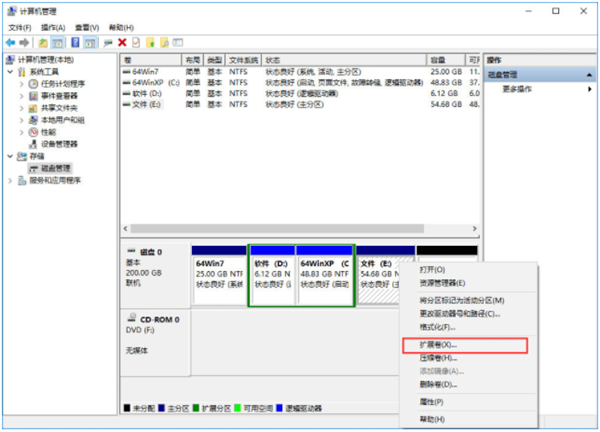
5、接下来是扩展卷向导,我们只需要点击下一步,然后把刚刚删除的磁盘添加到扩展的盘符即可。
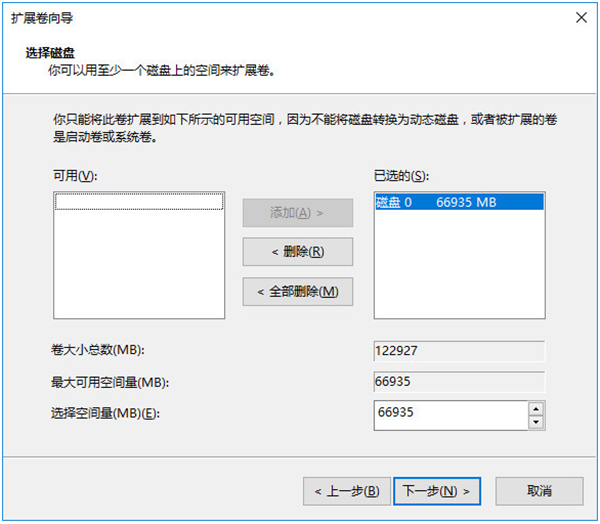
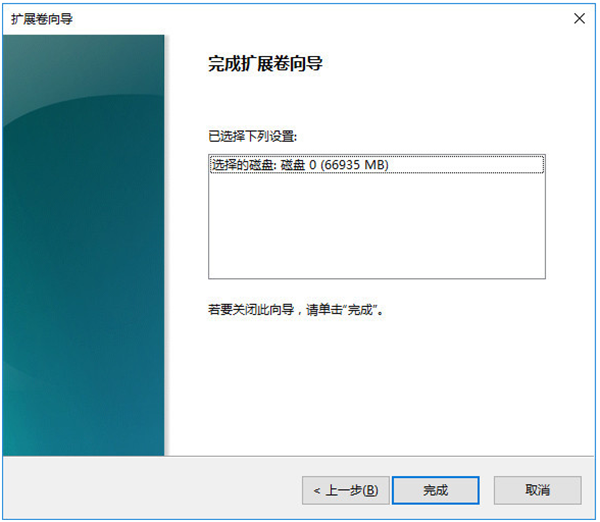
6、添加完成后,我们可以看见原本54.68G的E盘合并了65.37G的G盘,变成了120.05G。
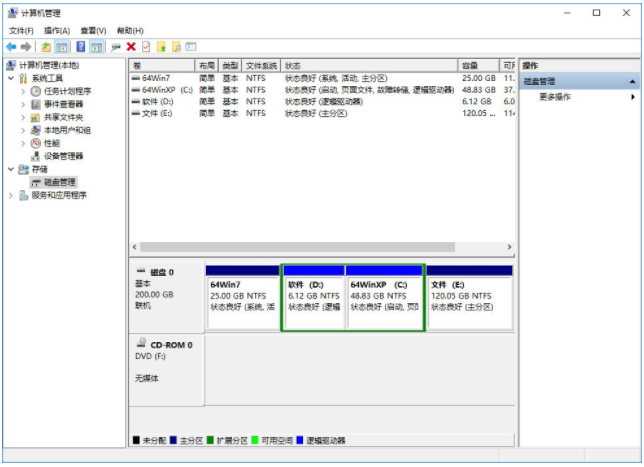
以上就是Win10怎么将磁盘合并 Win10将磁盘合并图文教程的详细内容,更多请关注php中文网其它相关文章!

每个人都需要一台速度更快、更稳定的 PC。随着时间的推移,垃圾文件、旧注册表数据和不必要的后台进程会占用资源并降低性能。幸运的是,许多工具可以让 Windows 保持平稳运行。

Copyright 2014-2025 https://www.php.cn/ All Rights Reserved | php.cn | 湘ICP备2023035733号